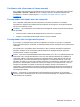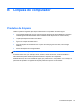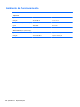HP Laptop User Manual - Linux
Table Of Contents
- Bem-vindo
- Conheça o seu computador
- Funcionamento em rede
- Teclado e dispositivos apontadores
- Multimédia
- Gestão de energia
- Encerrar o computador
- Definir opções de energia
- Utilizar a alimentação da bateria
- Mostrar a carga restante da bateria
- Introduzir ou remover a bateria
- Carregar a bateria
- Maximizar a duração da bateria
- Gerir níveis de bateria fraca
- Identificar níveis de bateria fraca
- Resolver um nível de bateria fraca
- Resolver um nível de bateria fraca quando estiver disponível alimentação externa
- Resolver um nível de bateria fraca quando estiver disponível uma bateria carregada
- Resolver um nível de bateria fraca quando não estiver disponível uma fonte de alimentação
- Resolver um nível de bateria fraca quando o computador não consegue sair do modo de Hibernação
- Conservar a energia da bateria
- Armazenar uma bateria
- Eliminar baterias usadas
- Substituir a bateria
- Utilizar alimentação CA externa
- Unidades
- Cartões e dispositivos externos
- Módulos de memória
- Segurança
- Proteger o computador
- Utilizar palavras-passe
- Gerir uma palavra-passe de configuração de computador DriveLock
- Utilizar o DriveLock automático do Computer Setup (Configuração do computador)
- Utilizar o software de firewall
- Instalar um cabo de segurança opcional
- Utilizar o leitor de impressões digitais (apenas em alguns modelos)
- Cópia de segurança e Recuperação
- Computer Setup (Configuração do computador) (BIOS) e Diagnóstico avançado do Sistema
- MultiBoot
- Resolução de problemas e suporte
- Resolução de problemas
- O computador não inicia
- O ecrã do computador está em branco
- O software está a funcionar de forma anormal
- O computador está ligado mas não responde
- O computador está invulgarmente quente
- Um dispositivo externo não está a funcionar
- A ligação de rede sem fios não está a funcionar
- O tabuleiro do disco óptico não abre para retirar um CD ou DVD
- O computador não detecta a unidade óptica
- Um disco não reproduz
- Não é visível um filme num ecrã externo
- O processo de gravação de um disco não se inicia, ou é interrompido antes da sua conclusão
- Contactar o apoio ao cliente
- Etiquetas
- Resolução de problemas
- Limpeza do computador
- Especificações
- Descarga electrostática
- Índice Remissivo
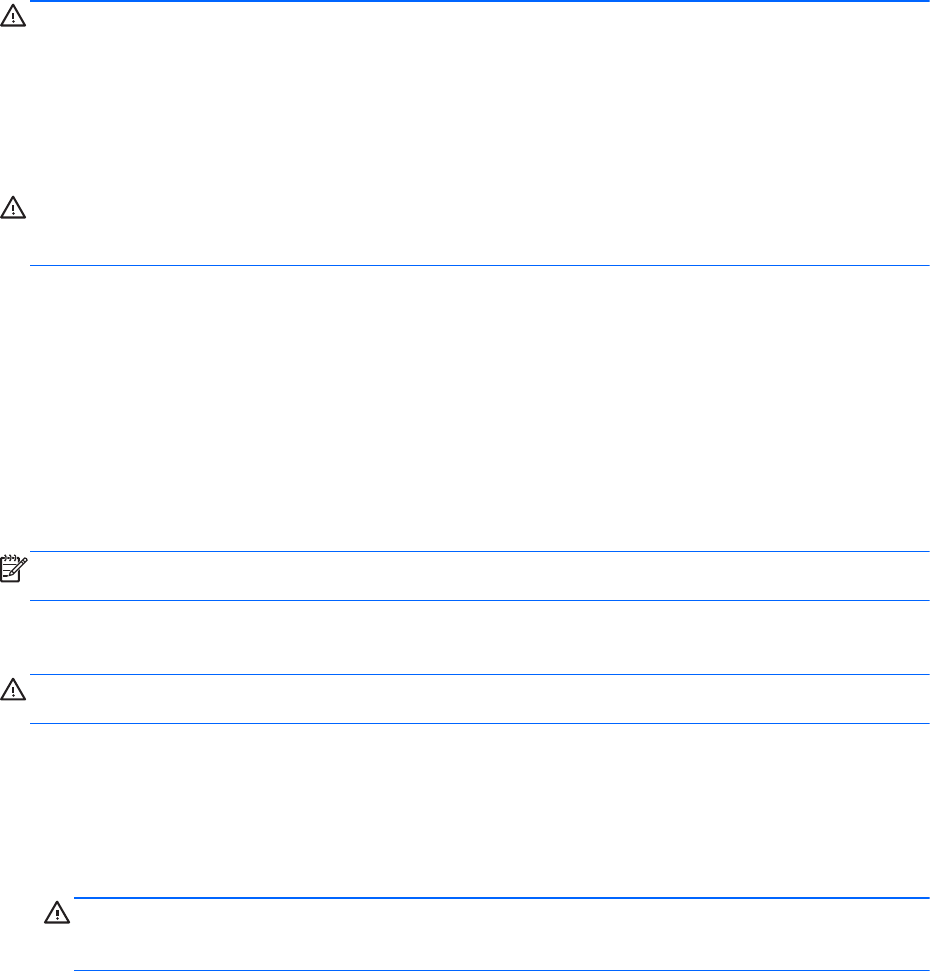
Procedimentos de limpeza
Siga os procedimentos apresentados nesta secção para limpar com segurança o seu portátil ou
tablet PC.
AVISO! Para evitar choques eléctricos ou danos nos componentes, não tente limpar o portátil ou o
tablet PC enquanto este estiver ligado.
Desligue o portátil ou tablet PC.
Desligue a alimentação externa.
Desligue todos os dispositivos externos com alimentação.
CUIDADO: Não pulverize agentes ou líquidos de limpeza directamente em qualquer parte da
superfície do portátil ou tablet PC. Os líquidos vertidos directamente na superfície podem danificar os
componentes internos.
Limpar o ecrã
Limpe cuidadosamente o ecrã utilizando um pano macio, sem pêlos, humedecido com um produto
de limpeza sem álcool para vidros. Certifique-se de que o ecrã está seco antes de o fechar.
Limpar as partes laterais e superior
Para limpar e desinfectar as partes laterais e superior, utilize um pano macio de microfibras ou um
pano de camurça humedecido com uma das soluções de limpeza anteriormente apresentadas ou
utilize um pano descartável germicida aceitável.
NOTA: Quando limpar a cobertura do computador, utilize um movimento circular para facilitar a
remoção de sujidade e detritos.
Limpar o Painel Táctil e o teclado
CUIDADO: Ao limpar o Painel Táctil e o teclado, não permita que os líquidos penetrem entre as
teclas. Isto pode danificar permanentemente os componentes internos.
●
Para limpar e desinfectar o Painel Táctil e o teclado, utilize um pano macio de microfibras ou um
pano de camurça humedecido com uma das soluções de limpeza anteriormente apresentadas
ou utilize um pano descartável germicida aceitável.
●
Para evitar que as teclas fiquem coladas e para remover o pó, pêlos e partículas do teclado,
utilize uma lata de ar comprimido com uma extensão em cânula.
AVISO! Para reduzir o risco de choque eléctrico ou danos nos componentes internos, não
utilize acessórios do aspirador para limpar o teclado. O aspirador pode depositar resíduos
domésticos na superfície do teclado.
98 Apêndice B Limpeza do computador